VPDN安装步骤
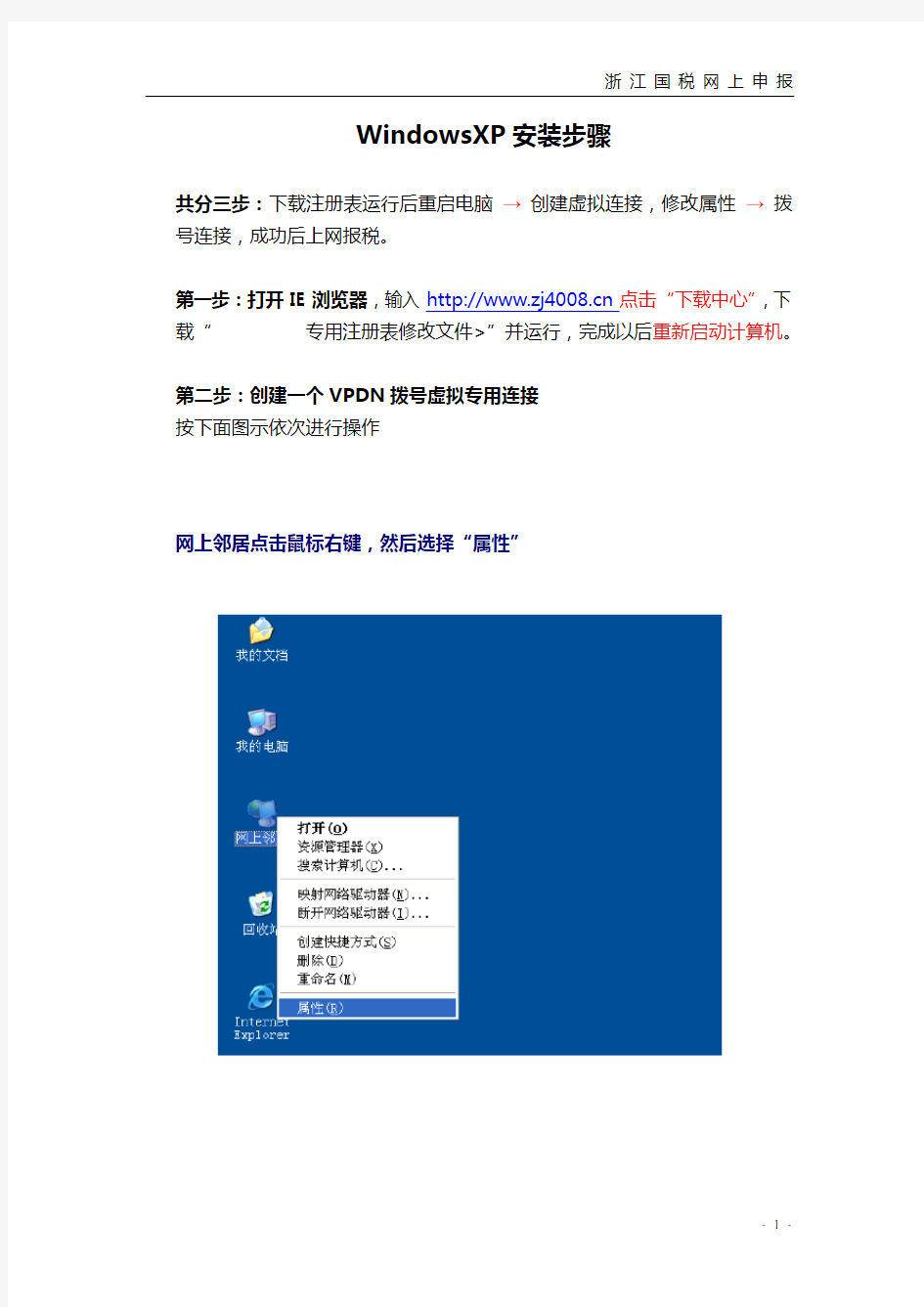
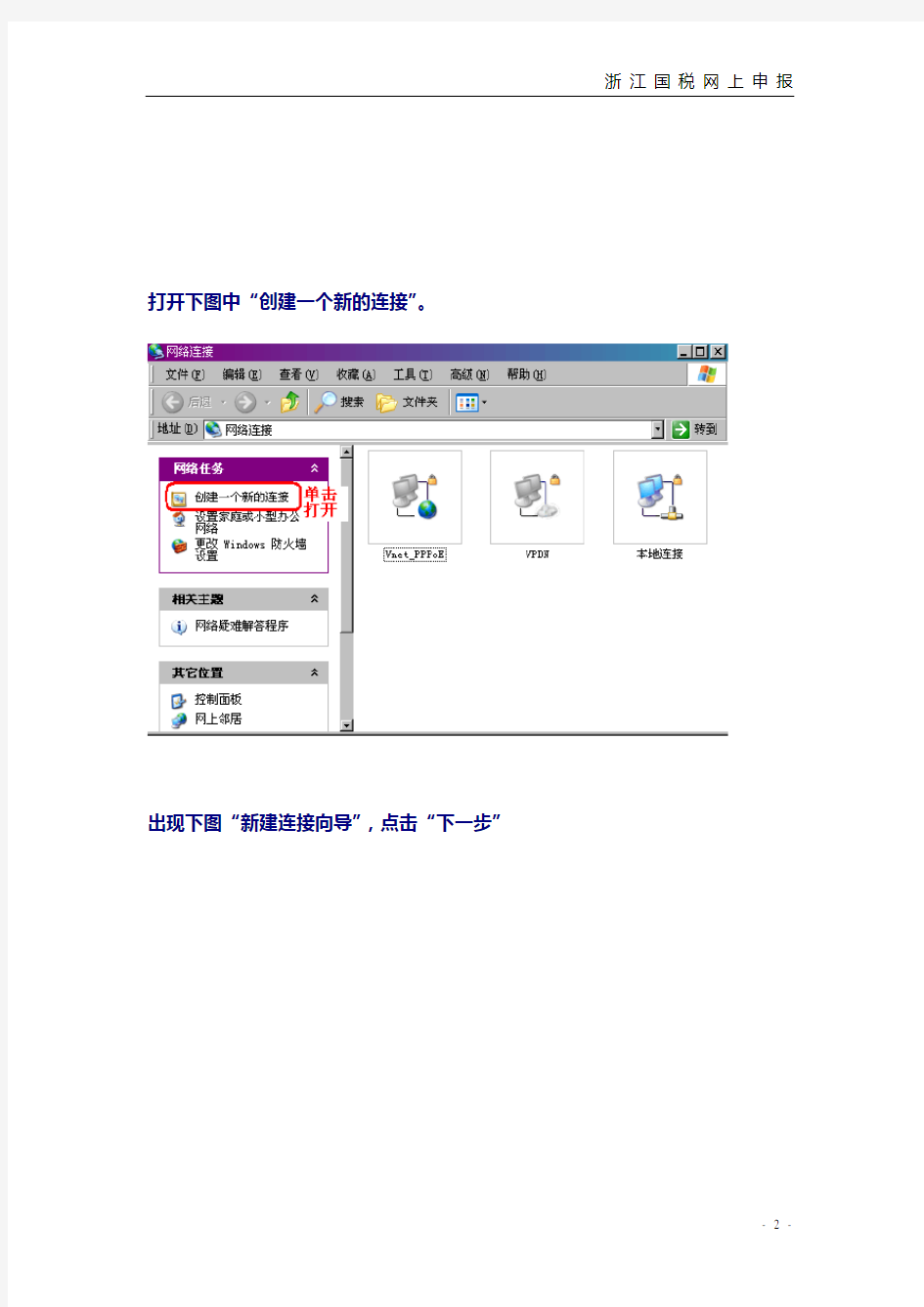
WindowsXP安装步骤
共分三步:下载注册表运行后重启电脑→创建虚拟连接,修改属性→拨号连接,成功后上网报税。
第一步:打开IE浏览器,输入https://www.360docs.net/doc/92198729.html,点击“下载中心”,下载“
第二步:创建一个VPDN拨号虚拟专用连接
按下面图示依次进行操作
网上邻居点击鼠标右键,然后选择“属性”
打开下图中“创建一个新的连接”。
出现下图“新建连接向导”,点击“下一步”
在下图中选择“连接到我的工作场所的网络”,点击“下一步”。
在下图中选择“虚拟专用网络连接”,点击“下一步”。
在下图中输入连接名称“VPDN”,点击“下一步”。
在下图中选择“不拨初始连接”,点击“下一步”。
在下图中输入VPDN服务器的地址:杭州,嘉兴,湖州,台州,绍兴输入“202.96.97.241”;其他地区输入“202.96.97.240”,点击“下一步”。
在下图“在桌面创建快捷方式”选择框中打勾,并点击完成。
在下图中点击“属性”按钮:
在下图中点击“安全”选项卡,并选择高级,点击设置。
在下图“数据加密”中选择“不允许加密”;在“允许这些协议”中选择“不加密的密码”框中打勾,其余的勾都去掉,然后点“确定”。
在下图中点击“网络”选项卡,把VPN类型选择为“L2TP IPSEC VPN”,点击“确定”。
第三步:进行拨号连接
在下图VPDN拨号窗口中,输入用户名,密码,点击“连接”。
以下是各地区VPDN的初始用户名和初始密码。
连接成功后,通过IE浏览器,打开国税网上申报网页,输入用户名,密码,即可进入报税网报税。
如有疑问请拨打4008990000
相关主题
